
Med lodrette faner i Microsoft Edge. , Du kan nu se en bekvem vertikalt orienteret liste over faner på venstre side af dit browservindue. Sådan bruger du TAB-sidebjælken i kanten på Windows, MacOS eller endda Linux.
Sådan vises og skjuler lodrette fliglisten
Før vi kommer i gang, skal du sørge for at du har Opdateret til den nyeste version af Microsoft Edge. Lodrette faner blev tilføjet i Microsoft Edge Version 89, som blev udgivet den 4. marts 2021.
Næste, startkant og åbn et nyt vindue. Som standard vil du se en "TURN ON VERTICAL TABS" knappen i øverste venstre hjørne af vinduet. Det ligner en lille afrundet firkant med en buet pil, der peger til venstre. Klik på den.
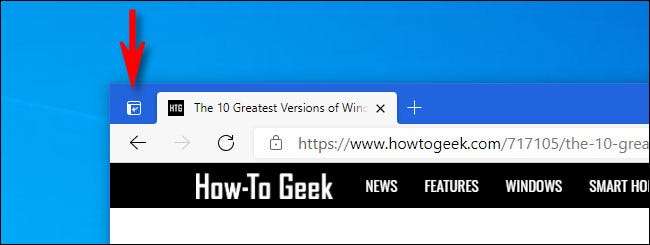
En lodret fligs kolonne åbnes på venstre side af dit browservindue, og den vandrette fligs bjælke forsvinder. Når det er åbent, fungerer det som du måske forventer det: Klik på en hvilken som helst post i fanebladet, og den vil straks åbne i vinduet. Du kan også klikke på knappen "Ny fane" for at tilføje en ny fane eller trække og slippe eksisterende faner for at arrangere deres ordre.
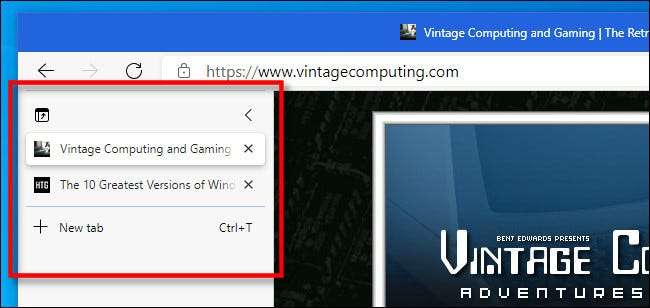
For at lukke den lodrette fligs kolonne (og skifte tilbage til vandrette faner), skal du blot klikke på knappen "Slå vertikale faner", som ligner en firkant med en pil, der peger opad. Det er i øverste venstre hjørne af de lodrette faner s.
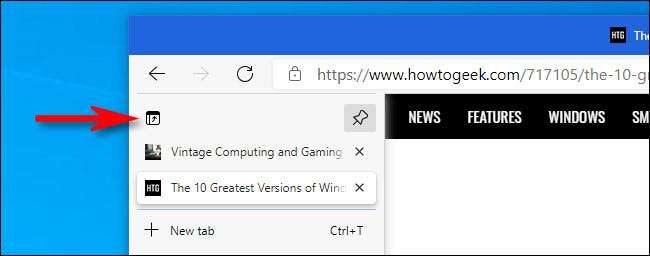
Hvis du nogensinde vil skifte tilbage til lodrette faner, er der ingen stor overraskelse der: Bare klik på knappen "TURN ON VERTICAL TABS" igen. Meget let!
RELATEREDE: Sådan opdateres Microsoft Edge
Sådan laver du lodrette fliglisten Udvid eller sammenbrud automatisk
Som standard udvides den lodrette fligter bar i kantopholdet hele tiden, hvilket betyder at du kan se både webstedets navne og deres ikoner. Hvis du vil have den lodrette fligs kolonne for at minimere automatisk, skal du trykke på den lodrette karatpil (det ligner et mindre end symbol) i øverste højre hjørne af den lodrette fligsrude.
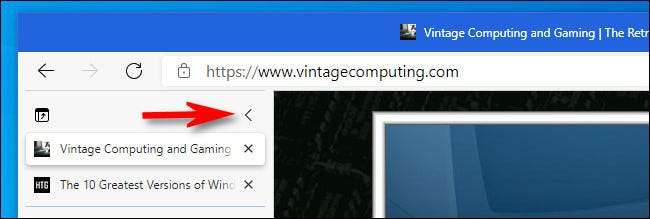
Derefter vil du se en minimeret version af den lodrette fligs sidebjælke, der kun viser ikonerne på de websteder, der er åbne som faner. I denne visning skal du trykke på plus ("+") knappen for at tilføje en ny fane til enhver tid.
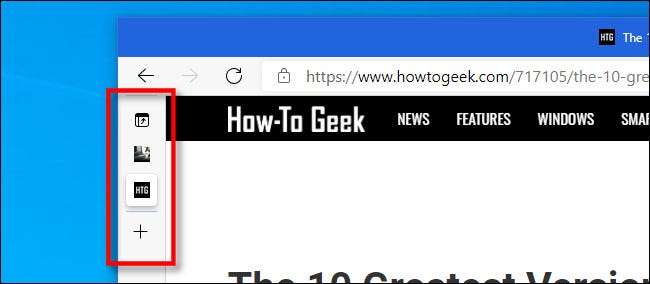
Hvis du vil gå tilbage til en permanent udvidet lodret fligliste liste, skal du svæve musen over den lodrette fligs bjælke, indtil den udvider. Klik derefter på ikonet Push-Pin i øverste højre hjørne af fanebladet.
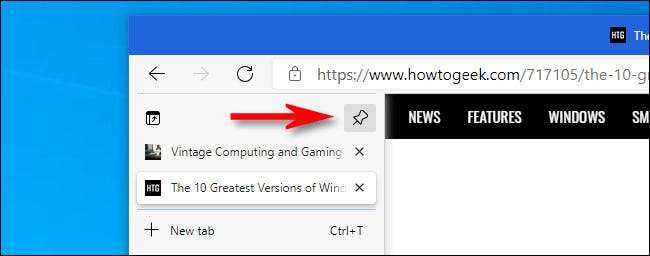
Derefter vil den lodrette fligte liste blive "fastgjort" åben i sin udvidede tilstand.
Hvad hvis jeg ikke ser den lodrette faner-knap?
Hvis du ikke ser den lodrette fligteknap, så har du heller ikke det Opdateret til den nyeste version af EDGE , eller du har tidligere Skjult den lodrette fligteknap .
For at se knappen Lodrette TABS igen, skal du klikke på knappen Ellipses i øverste højre hjørne af ethvert kantvindue og vælge "Indstillinger" fra menuen.

I Indstillinger skal du klikke på "Udseende" og derefter finde afsnittet "Tilpas værktøjslinje". Flip kontakten ved siden af "Vis lodret faneblad" for at tænde den.
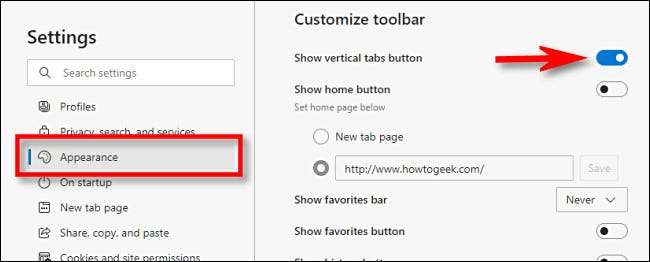
Ved at vende kontakten vises den lodrette fligteknap øjeblikkeligt. Luk fanen Indstillinger, og du er færdig. Glad browsing!
RELATEREDE: Sådan skjuler du den lodrette fligteknap fra Microsoft Edge







